如何打开 “Siri 信息播报”
·打开 “设置” App。
·轻点 “通知”,然后轻点 “Siri 信息播报”。
·打开 “Siri 信息播报”。
这项功能打开后,当您戴着连接到 iPhone 或 iPad 的耳机,并且设备处于锁定状态时,Siri 会大声读出您收到的信息。Siri 会先播放提示音,然后播报发送者的姓名和信息内容。如果信息很长,Siri 会播报发送者的姓名,然后只告诉您他们发来了一条信息。您可以让 Siri 读出完整信息,也可以打开 iPhone 或 iPad 以查看信息。
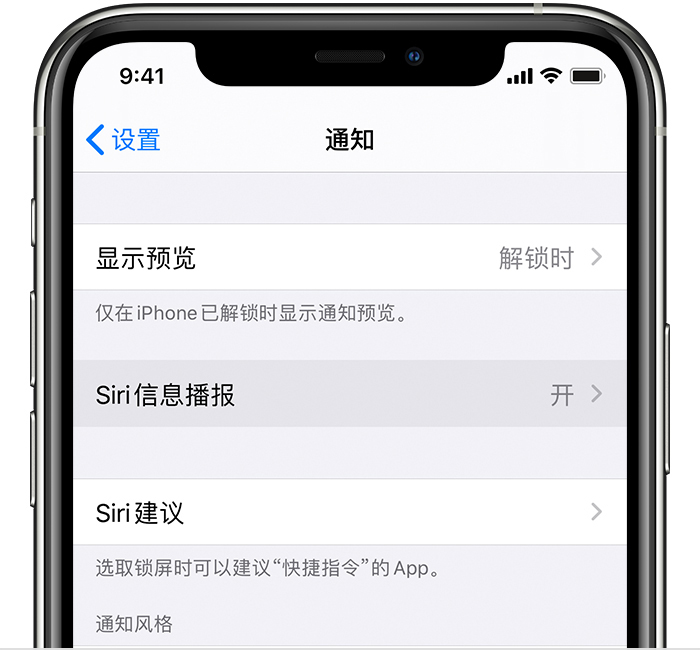
在 “设置”>“通知”>“Siri 信息播报” 中,您还可以管理 Siri 播报哪些联系人发来的信息。轻点 “信息”,然后从 “个人收藏”、“最近联系人”、“通讯录” 或 “任何人” 中进行选择。
如果您在iPhone、iPod touch或iPad上自定 “控制中心”,以将 “Siri 信息播报” 加入其中,就可以使用 “控制中心” 来快速打开或关闭这项功能。
如何回复信息
·等待 Siri 读完信息。Siri 随后会听取您的回复。
·告诉 Siri 您要回复信息,然后说出您的信息内容,例如 “回复‘我马上到’” 或 “告诉她‘我在那里等你’”。当您停止说话后,Siri 会读出您的回复,并询问您要不要发送回复。
您可以让 Siri 立即发送您的回复,而不必先读出回复。前往 “设置”>“通知”>“Siri 信息播报”,然后打开 “无需确认直接回复”。
如果您同时收到多条信息,可以取出一只 AirPod 或摘下耳机,以便快速暂停 “Siri 信息播报” 功能。
前提条件
AirPods Max
AirPods(第 2 代)
AirPods Pro
Powerbeats
Powerbeats Pro
Beats Solo Pro
您的兼容耳机需要与以下某一设备配对:
·装有 iOS 14.3或更高版本的 iPhone
·装有 iPadOS 14.3或更高版本的 iPad
攻略专题
查看更多-

- 《第五人格》法罗女士玩法介绍
- 180 2024-06-01
-
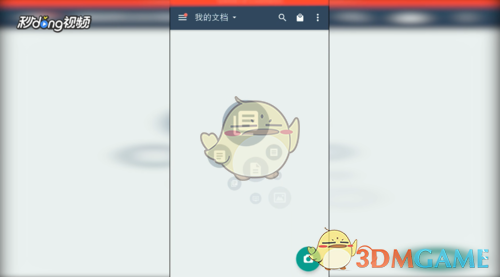
- 《扫描全能王》添加水印方法
- 159 2024-06-01
-
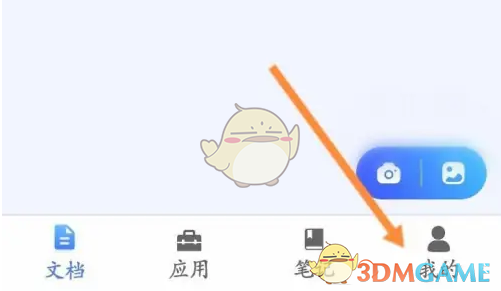
- 《扫描全能王》找回删除文件方法
- 136 2024-06-01
-

- 《植物大战僵尸杂交版》坚果僵尸介绍
- 222 2024-06-01
-

- 《植物大战僵尸杂交版》樱桃辣椒僵尸介绍
- 182 2024-06-01
-

- 《植物大战僵尸杂交版》机枪射手僵尸介绍
- 189 2024-06-01
热门游戏
查看更多-

- 快听小说 3.2.4
- 新闻阅读 | 83.4 MB
-

- 360漫画破解版全部免费看 1.0.0
- 漫画 | 222.73 MB
-

- 社团学姐在线观看下拉式漫画免费 1.0.0
- 漫画 | 222.73 MB
-

- 樱花漫画免费漫画在线入口页面 1.0.0
- 漫画 | 222.73 MB
-

- 亲子餐厅免费阅读 1.0.0
- 漫画 | 222.73 MB
-






